既然是临时文件夹,不容置于的就是可以随时删除与处理。那么想要清理C盘临时文件夹还是是有些属于自己的方法,就看你的选择与需要是什么,毕竟不一样的方法花费的时间是不同的。
使用第三方清理工具:推荐极简C盘清理大师(点击即可下载)通常它能够更全面地扫描和清理系统中的临时文件,也是最快速与高效的一个方法。
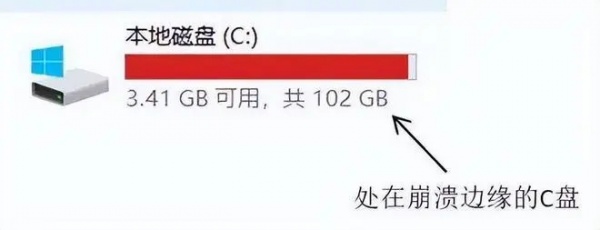
使用“磁盘清理”工具:打开“我的电脑”或“此电脑”,然后右键点击C盘,选择“属性”。在弹出的窗口中,点击“磁盘清理”按钮。系统会扫描C盘上的临时文件、回收站文件等可清理的内容。勾选“临时文件”选项,然后点击“确定”进行清理。
手动删除:打开“运行”窗口(按下Win+R键),输入%temp%,然后回车。这将打开Windows的临时文件夹,里面包含了系统和应用程序运行过程中产生的临时文件。直接删除这个文件夹中的所有文件,但请确保不删除文件夹本身。
清理Internet Explorer的临时文件:使用Internet Explorer浏览器,可以打开IE浏览器,点击工具栏上的“工具”选项,然后选择“Internet选项”。在弹出的窗口中,点击“删除”按钮,然后勾选“临时Internet文件和网站文件”选项进行清理。
清理其他应用程序的临时文件夹:一些应用程序会在其安装目录下创建临时文件夹。你可以根据应用程序的安装位置,手动找到并清理这些临时文件夹。请注意,在清理应用程序的临时文件夹时,务必小心谨慎,避免误删重要文件导致应用程序无法正常运行。